KontrolPack ile Ağ Üzerinden Bilgisayarları Bağlayın/Kontrol Edin

KontrolPack ile ağınızdaki bilgisayarları kolayca kontrol edin. Farklı işletim sistemlerine sahip bilgisayarları zahmetsizce bağlayın ve yönetin.
Sony PlayStation 4 kontrolör mükemmel bir cihazdır ve Linux üzerinde video oyunları oynamak için büyük bir kontrolör yapar. Bu kılavuzda, Linux'ta PS4 denetleyicisinin nasıl kullanılacağı konusunda size yol göstereceğiz. Başlayalım!
Valve'ın Steam'in Linux versiyonu üzerindeki sıkı çalışması, kullanıcıların Sony DualShock 4 (PS4) denetleyicisi, Nintendo Switch, Microsoft Xbox One ve daha fazlası gibi üçüncü taraf video oyunu denetleyicileri için mükemmel desteğin keyfini çıkarabilecekleri anlamına geliyor.
Steam yöntemi, birkaç nedenden dolayı Linux'ta PS4 denetleyici desteğine gitmenin açık yoludur. Yeni başlayanlar için, Steam istemcisini diğer denetleyici stillerini (Xbox gibi) benimsemek ve PS4'e eklemek için yapılandırmak mümkündür. Ancak bunun dışında Valve, kullanıcıların oyunları PS4 denetleyicisine manuel olarak kolayca eşlemek için kullanabilecekleri özel bir denetleyici eşleme aracı sunuyor.
DualShock 4 kontrol cihazını Linux üzerinde Steam üzerinden yapılandırmak için önce Steam uygulaması kurulmalıdır. Klavyede Ctrl + Alt + T veya Ctrl + Shift + T tuşlarına basarak bir terminal penceresi açın . Oradan, kullandığınız dağıtıma karşılık gelen kurulum talimatlarını izleyin.
Ubuntu, Steam'i resmi yazılım havuzlarında dağıtır. Yüklemek için Steam'i yüklemek için Apt paket yöneticisini kullanın.
sudo apt steam kurulumu
Alternatif olarak, Ubuntu kullanıcıları Steam DEB paketini doğrudan Steam'in web sitesinden buradan indirebilir .
Steam'i Linux'a kurmanın en kolay yolu, Steam'in web sitesinden bağımsız DEB paketini indirmektir. İndirmenin daha iyi olmasının nedeni, Steam'i yüklemek için "özgür olmayan" paketleri etkinleştirmek için kaynak dosyanızla oynamanıza gerek kalmamasıdır.
En son Steam DEB paketini almak için aşağıdaki wget komutunu kullanın .
Not: Steam'i Debian'da kullanmak için 32 bit mimariyi etkinleştirmeniz gerekir.
wget https://steamcdn-a.akamaihd.net/client/installer/steam.deb
“steam.deb” indirildikten sonra, sisteme yüklemek için dpkg aracını kullanın.
sudo dpkg -i steam.deb
apt-get install -f ile kurulumu tamamlayın .
sudo apt-get install -f
Steam, resmi Arch Linux yazılım havuzlarındadır. Yüklemek için aşağıdaki Pacman paket yönetimi komutunu kullanın.
sudo pacman -S buhar
Steam, Fedora kullanıcıları tarafından RPMFusion yazılım deposu aracılığıyla kullanılabilir. Bu depoları etkinleştirmek için aşağıdaki komut satırı işlemlerini yapın.
Not: Aşağıdaki komutlarda XX'yi kullandığınız Fedora Linux sürüm numarası ile değiştirin.
sudo dnf kurulumu https://download1.rpmfusion.org/free/fedora/rpmfusion-free-release-XX.noarch.rpm -y
sudo dnf kurulumu https://download1.rpmfusion.org/nonfree/fedora/rpmfusion-nonfree-release-XX.noarch.rpm -y
Depolar etkinken Steam'i Dnf ile yükleyin .
sudo dnf steam -y'yi kurun
OpenSUSE kullanın ve Steam'e mi ihtiyacınız var? OBS'ye gidin ve işletim sistemi sürümünüze en uygun paketi indirin!
Flatpak çalışma zamanının etkinleştirildiğinden emin olun . Ardından Steam'i yüklemek için aşağıdaki komutları girin.
flatpak uzaktan ekleme --eğer mevcut değilse flathub https://flathub.org/repo/flathub.flatpakrepo flatpak flathub com.valvesoftware.Steam'i kurun
Steam'i Linux PC'nize yükledikten sonra hesabınıza giriş yapın ve uygulamayı açın.
Artık Steam uygulaması Linux PC'nize yüklenip açıldığından, PS4'ünüzü USB üzerinden PC'nize takın veya isterseniz Share + PS düğmesine basarak Bluetooth üzerinden eşleştirin .
Kontrolör Linux PC'nize bağlandıktan sonra Steam uygulamasına gidin, “Steam” menüsünü bulun ve tıklayın. Ardından, Steam ayarları alanına erişmek için içerideki “Ayarlar” menüsünü seçin.
Steam ayarları alanında “Kontrolör”ü bulun ve seçin. Ardından, “GENEL KONTROLÖR AYARLARI”nı seçin.
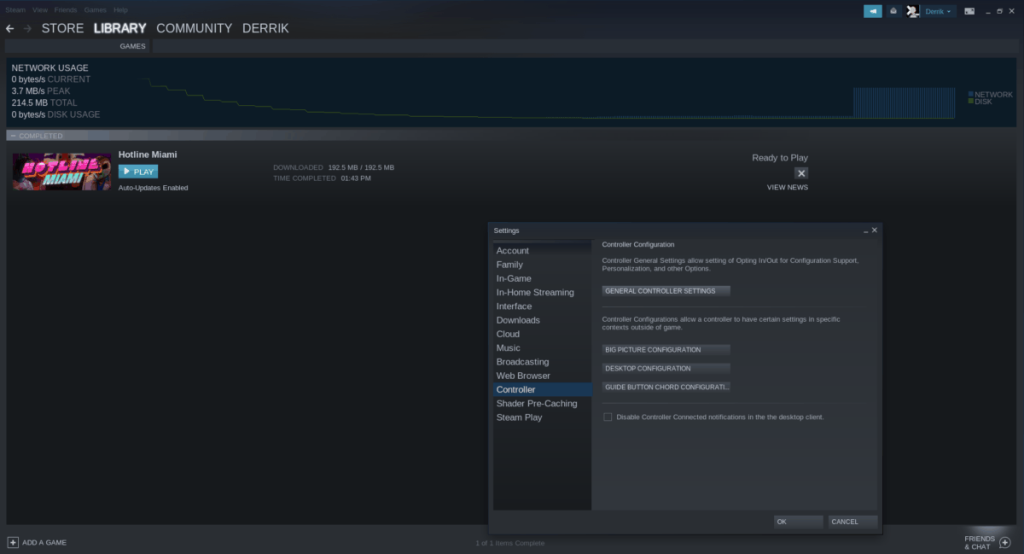
"GENEL DENETLEYİCİ AYARLARI" alanında, "PlayStation Yapılandırma Desteği"nin yanındaki kutuyu işaretleyin. Ardından aşağı kaydırın ve “Kayıtsız PlayStation denetleyicisi” görmelisiniz. Tıklayın ve Steam hesabınıza kaydedin.
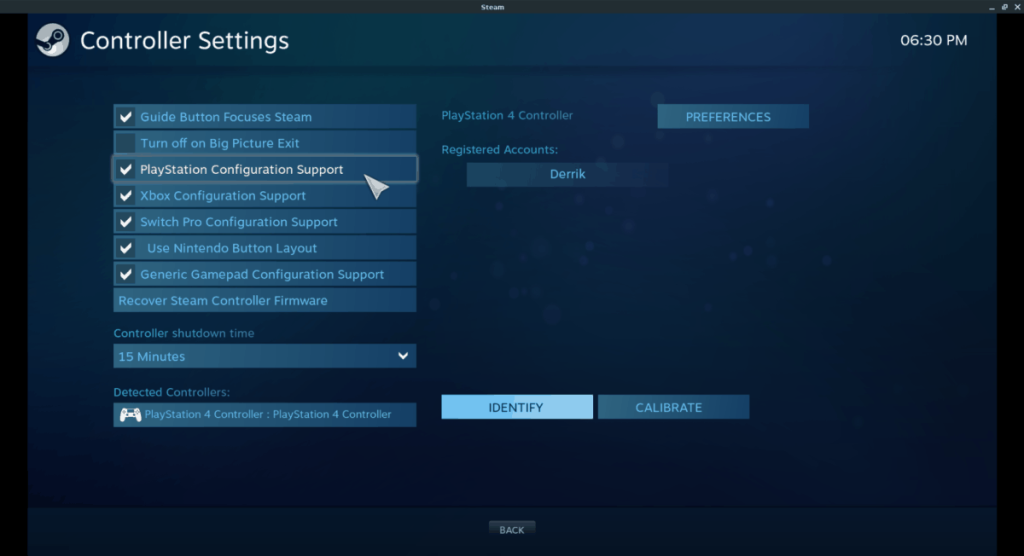
Steam hesabınıza kayıtlı PlayStation 4 denetleyicisi ile artık onu Steam kitaplığınızdaki video oyunlarının yanı sıra “Oyun Ekle” özelliği aracılığıyla Steam'e eklenen üçüncü taraf oyunlarını oynamak için kullanabileceksiniz.
Linux için Dualshock 4 kullanıcı alanı sürücüsü daha eski bir sürücüdür, ancak kullanıcılara çoğu Linux tabanlı işletim sisteminde Sony DualShock 4 (PS4) denetleyicisi için mükemmel destek sağladığı onaylanmıştır.
DS4DRV sürücüsünün kurulumu Python paketleme aracı aracılığıyla yapılır; bu, daha az bilinen Linux dağıtımlarının bile onu yüklemekte sorun yaşamaması gerektiği anlamına gelir. Kurulumu başlatmak için bir terminal açın ve pip –help ve ardından python –version komutunu çalıştırın .
Not: Ayrıca “python-setuptools” yüklemeniz gerekecek. Bununla ilgili daha fazla bilgi burada .
pip -- yardım
piton --versiyon
"Yardım" işlevinin Pip'in çalıştığını gösterdiğini ve Python 2.7 veya daha yüksek bir sürüme sahip olduğunuzu onaylayabileceğinizi varsayarsak, DS4DRV sürücüsünü Linux PC'nize yüklemek için pip install komutunu kullanın.
sudo pip kurulumu ds4drv
DS4DRV sürücüsü çalışırken, onu Linux'ta kullanmak için sisteme bağlamanın zamanı geldi. PS4 denetleyicinizi PC'nizdeki USB bağlantı noktasına takın. Alternatif olarak, Bluetooth moduna girmek için Paylaş + PS düğmesini basılı tutun . Oradan , bilgisayarınızla kablosuz olarak nasıl eşleştireceğinizi öğrenmek için bu kılavuzu izleyin .
PS4 denetleyicinizi Linux PC'nizle eşleştirdikten sonra terminale dönün ve ds4drv dosyasını çalıştırın .
ds4drv --hidraw
Komut başarılı olursa, DualShock 4 denetleyiciniz sistemde başlattığınız herhangi bir oyunda sorunsuz çalışmalıdır! DS4DRV'nin nasıl kullanılacağı hakkında daha fazla bilgi için, daha gelişmiş fonksiyonlar dahil olmak üzere, buraya tıklayın .
KontrolPack ile ağınızdaki bilgisayarları kolayca kontrol edin. Farklı işletim sistemlerine sahip bilgisayarları zahmetsizce bağlayın ve yönetin.
Tekrarlanan görevleri otomatik olarak gerçekleştirmek ister misiniz? Bir düğmeye defalarca manuel olarak tıklamak yerine, bir uygulamanın
iDownloade, kullanıcıların BBC'nin iPlayer hizmetinden DRM içermeyen içerikleri indirmelerine olanak tanıyan platformlar arası bir araçtır. Hem .mov formatındaki videoları hem de .mov formatındaki videoları indirebilir.
Outlook 2010'un özelliklerini ayrıntılı olarak ele aldık, ancak Haziran 2010'dan önce yayınlanmayacağı için Thunderbird 3'e bakmanın zamanı geldi.
Herkesin ara sıra bir molaya ihtiyacı vardır. Eğer ilginç bir oyun oynamak istiyorsanız, Flight Gear'ı deneyin. Flight Gear, ücretsiz, çok platformlu ve açık kaynaklı bir oyundur.
MP3 Diags, müzik koleksiyonunuzdaki sorunları gidermek için en iyi araçtır. MP3 dosyalarınızı doğru şekilde etiketleyebilir, eksik albüm kapağı resmi ekleyebilir ve VBR'yi düzeltebilir.
Google Wave gibi, Google Voice da dünya çapında büyük ilgi gördü. Google, iletişim kurma biçimimizi değiştirmeyi amaçlıyor ve
Flickr kullanıcılarının fotoğraflarını yüksek kalitede indirmelerine olanak tanıyan birçok araç var, ancak Flickr Favorilerini indirmenin bir yolu var mı? Son zamanlarda
Örnekleme Nedir? Vikipedi'ye göre, "Bir ses kaydının bir kısmını veya örneğini alıp onu bir enstrüman veya müzik aleti olarak yeniden kullanma eylemidir."
Google Sites, kullanıcıların web sitelerini Google'ın sunucusunda barındırmasına olanak tanıyan bir Google hizmetidir. Ancak bir sorun var: Yedekleme için yerleşik bir seçenek yok.



![FlightGear Uçuş Simülatörünü Ücretsiz İndirin [İyi Eğlenceler] FlightGear Uçuş Simülatörünü Ücretsiz İndirin [İyi Eğlenceler]](https://tips.webtech360.com/resources8/r252/image-7634-0829093738400.jpg)




